支付宝蚂蚁庄园怎么得星秀套装 支付宝蚂蚁庄园获得星秀套装的方法
支付宝蚂蚁庄园怎么得星秀套装?下面是小编介绍支付宝蚂蚁庄园获得星秀套装的方法,有需要的小伙伴一起来下文看看吧,希望可以帮助到大家!
支付宝蚂蚁庄园怎么得星秀套装 支付宝蚂蚁庄园获得星秀套装的方法

1、打开支付宝,在首页应用找到蚂蚁庄园,点击进入庄园主界面,当然大家也能通过蚂蚁森林进入。
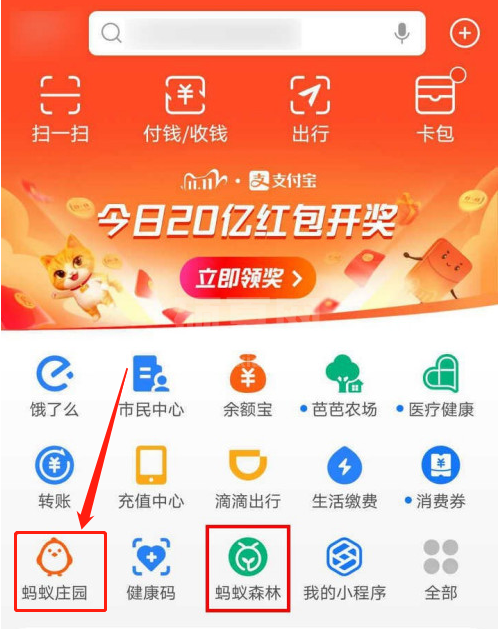
2、界面里的功能按钮也都一目了然,点击右侧上方的装扮;
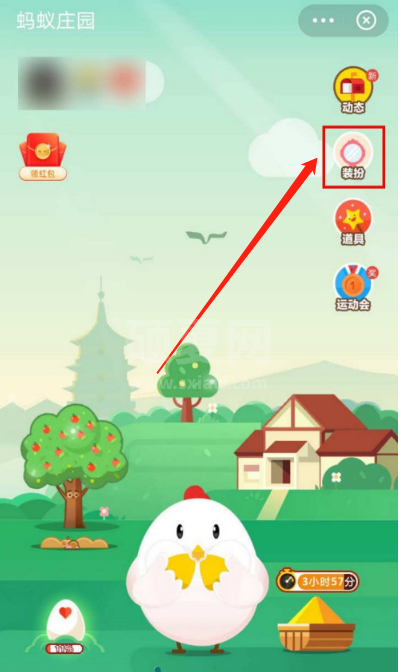
3、页面下方弹出套装列表,第一个就是星秀套装,点击它,页面弹窗提示还没有获得该装扮,点击做任务去获取;
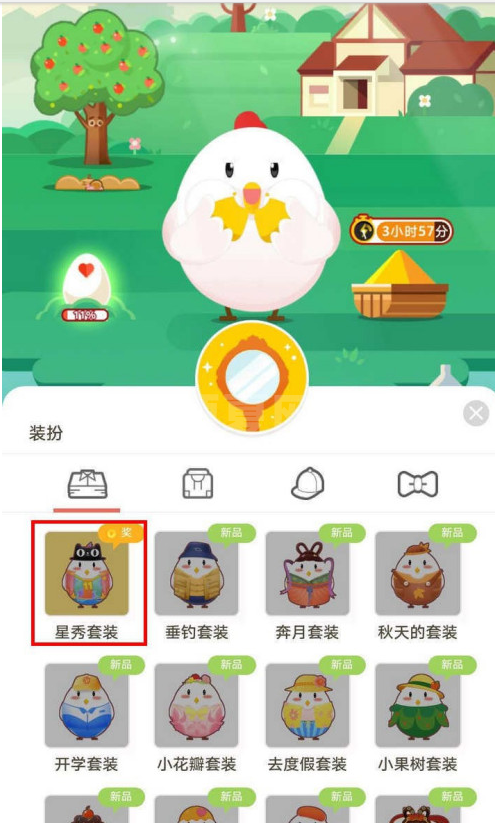
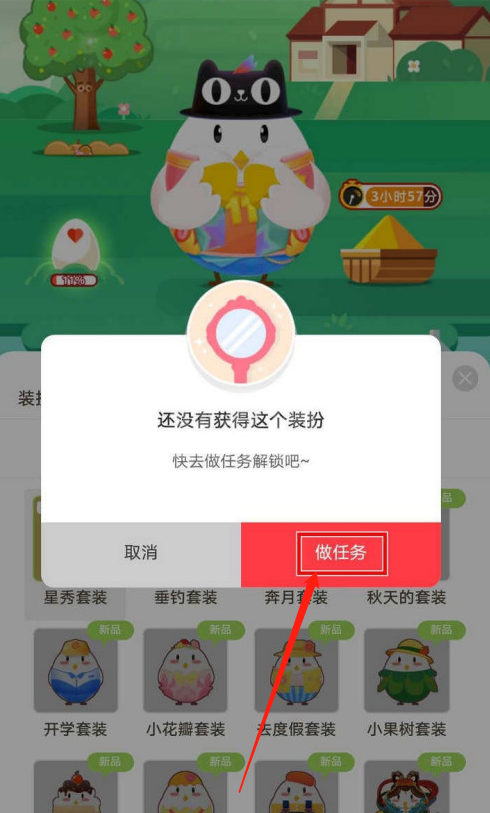
4、进入装扮任务界面,装扮分为三个碎片,完成对应的任务;
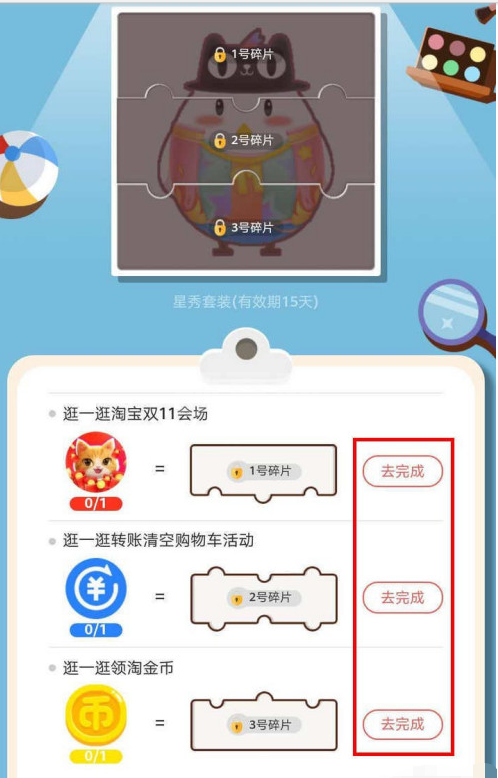
5、点击立即兑换,当装扮碎片都集齐后,页面显示恭喜获得星秀套装,点击确认;
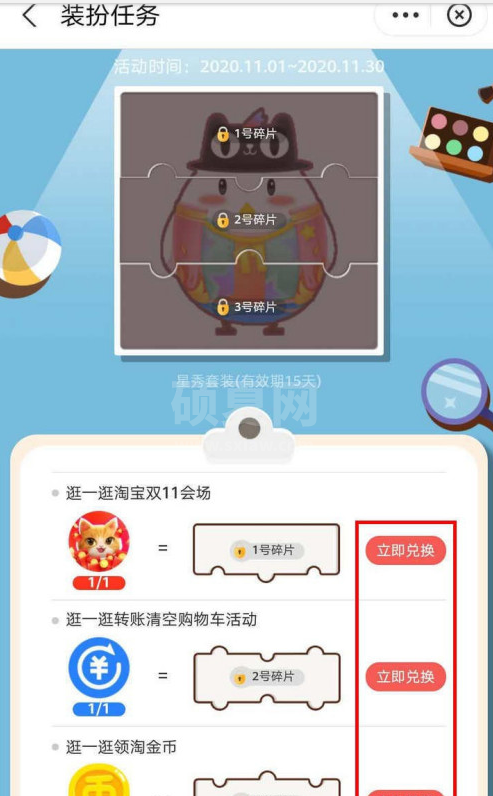

6、返回到装扮列表,点击星秀套装,再点击保存装扮即可。
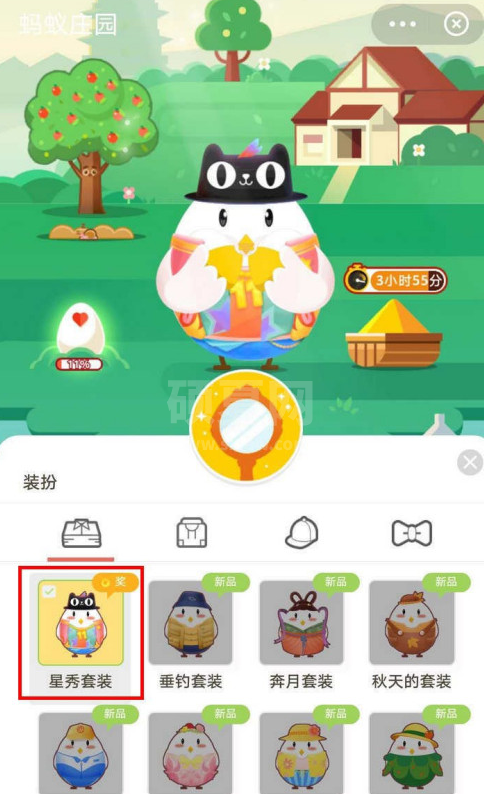
以上就是给大家分享的全部教程,更多精彩教程可以关注下载之家哦!
